注: 以下の翻訳の正確性は検証されていません。AIPを利用して英語版の原文から機械的に翻訳されたものです。
Applications Portal でのアプリケーションのキュレーション
概要
Applications Portal は、Foundry 内のすべてのアプリケーションを検索し、アクセスするためのツールです。これには、(1)コアな Foundry プラットフォームのアプリケーションと (2)管理者が Applications Portal に昇格させた信頼できるカスタムアプリケーションの両方が含まれます。
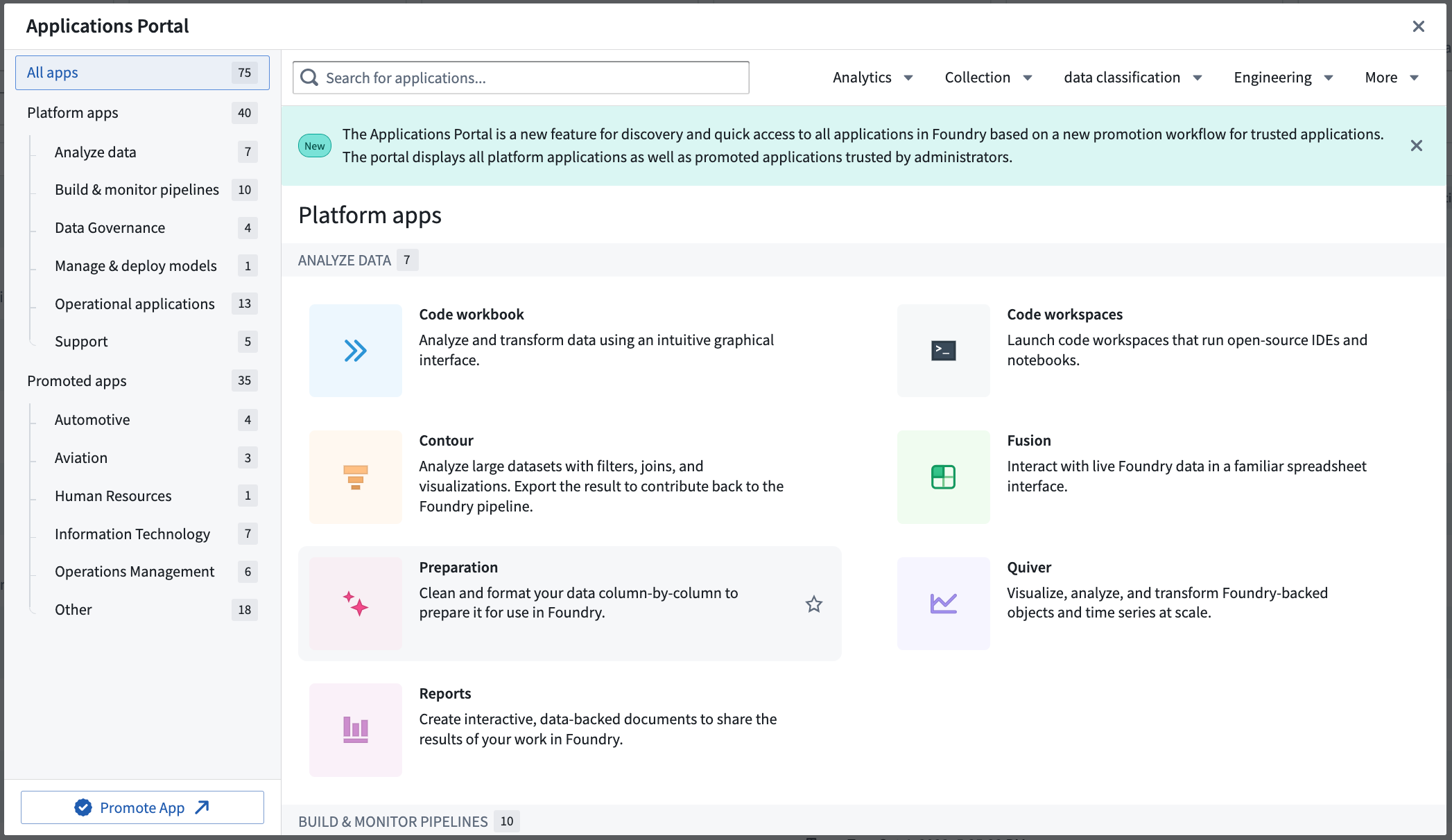
Applications Portal への移動
左側のサイドバーにある Applications Portal アイコンを選択することで Applications Portal を開くことができます。Workshop、Slate、または Carbon で作成され、昇格させたアプリケーションをすべて表示できます。また、すべての Foundry プラットフォームアプリケーションにもすぐにアクセスできます。
お気に入りのアプリケーションを左側のサイドバーに「ピン止め」して簡単にアクセスできます。Applications Portal から、またはアプリケーションの編集中に、アプリケーションの名前の隣にある星のアイコンを選択します。ピン止めすると、お気に入りの昇格アプリケーションのリストとともに、Foundry のサイドバーに Promoted Apps というセクションが表示されます。
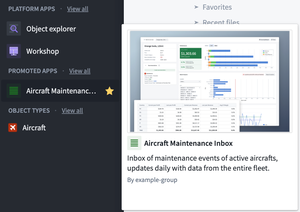
Applications Portal の権限は、ファイルシステムの権限に基づいています。Discoverer の役割を持っている場合、アクセスをリクエストするようにプロンプトが表示されます。
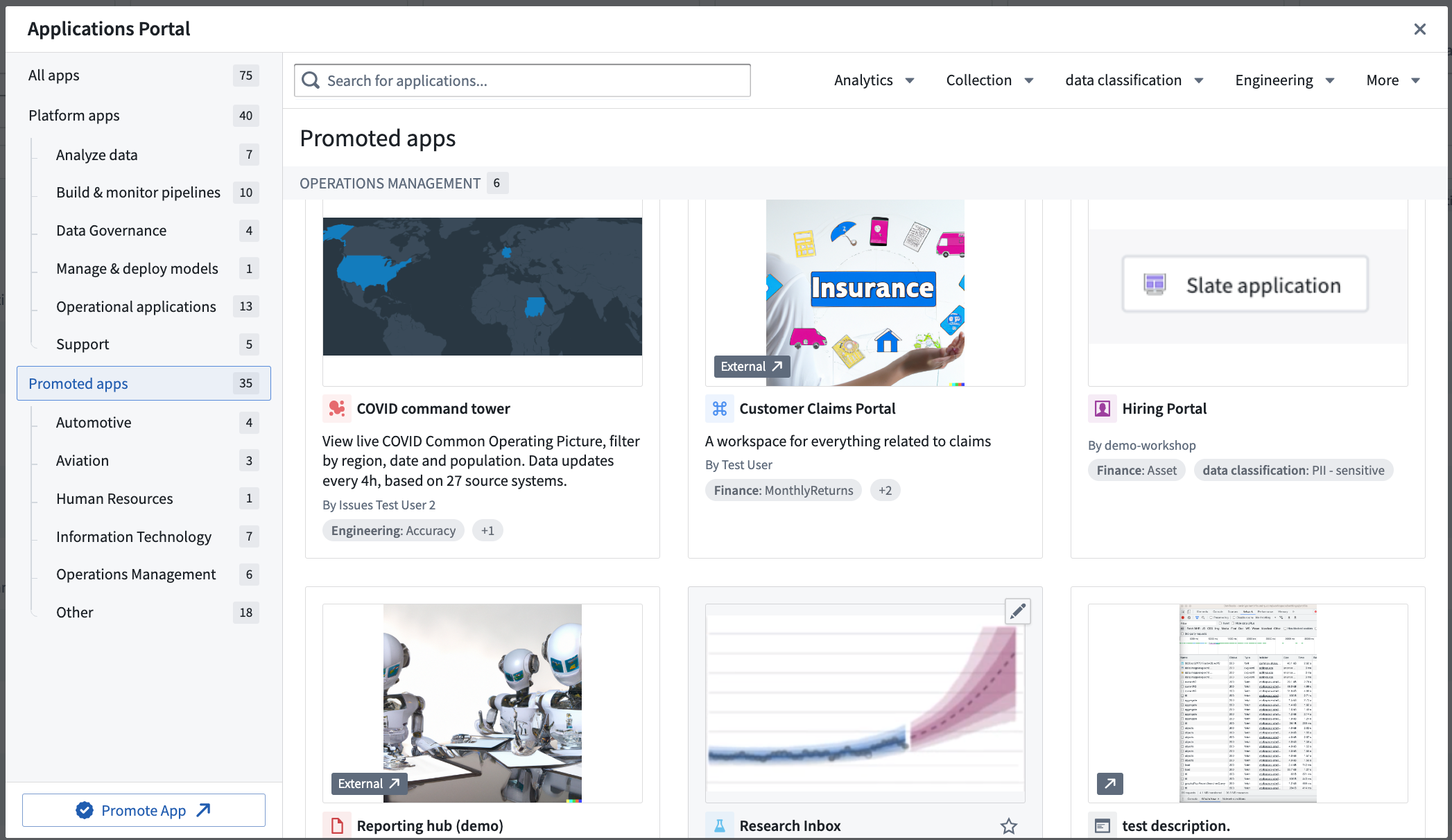
Applications Portal のモード
Applications Portal には2つのエンゲージメントモードがあります:
- 基本的な、初期設定のまま:すべての Foundry プラットフォームアプリケーションについて検索し、学習するためのツール。管理者の作業は必要ありません。Applications Portal は、昇格させたカスタムアプリケーションがなくても、左側のサイドバーの重要なツールです。
- 高度な、キュレーションベース:管理者、Palantir の代表者、またはカスタマーガバナンスチームが、信頼できるカスタムアプリケーションをすべて Applications Portal に昇格させます。
マルチテナントスタックの各スタックやテナントごとに 1 つの Applications Portal があります。ユーザーが表示できる昇格アプリケーションは、その組織に所属するスペースに限定されます。共有スペースにアクセスがある場合、そのスペースからの昇格アプリケーションも表示されます。
Applications Portal における昇格アプリケーション
昇格アプリケーションとは、管理者が信頼でき、本番環境で使用可能とマークしたアプリケーションのことです。すべての昇格アプリケーションには、Applications Portal と左側のサイドバーに表示される次の必要なメタデータがあります:
- 名前:これはリソース名と異なる場合があります
- アイコン
- 説明 (任意)
- アプリケーションの所有者
- サムネイル
- コレクションとタグ:これらを使用して Applications Portal で昇格アプリケーションを異なるセクションにカテゴリー分けし、フィルター処理することができます。コレクションは必須で、タグは任意です。
昇格アプリケーションは、Data Catalog のアイテムと同様に、信頼できるコンテンツのための紫色のチェックマークを受け取ります。
Applications Portal へのアプリケーションの昇格の権限
管理者は、Workshop のモジュール、Slate のアプリケーション、Carbon のワークスペース、または外部のウェブリンクを Applications Portal に昇格させることができます。Applications Portal へのアプリケーションの昇格の権限は Control Panel で許可されます。 「組織管理者」または「ユーザーエクスペリエンス管理者」の役割を持っている必要があります。また、昇格させるアプリケーションのエディターまたは所有者である必要もあります。
昇格アプリケーションは、アプリケーションとそのスペースに対して少なくとも Discoverer の役割を持つすべてのユーザーに対して Applications Portal に表示されます。
Applications Portal へのアプリケーションの昇格方法
アプリケーションの昇格 UI は、Applications Portal と Workshop と Slate の編集モードの両方で利用可能です(下の例を参照)。
昇格アプリケーションの昇格を解除するには、昇格 UI を使用して、左下にある Unpromote ボタンを選択します。
新しいアプリケーションをコントロールされた方法でリリースするために、昇格が参照するリソースを変更することができます。
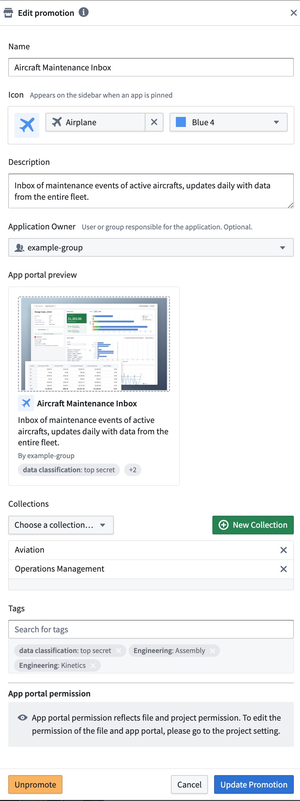
Applications Portal におけるカテゴリー分け
コレクションとタグを使用して Applications Portal でアプリケーションをカテゴリー分けし、特定のアプリケーションのみを表示するためにフィルター処理することができます。
Applications Portal への昇格の権限に基づいて、コレクションとタグを作成する権限、またはそれらを昇格アプリケーションに追加する権限があります。これは、Control Panel の「組織管理者」および「ユーザーエクスペリエンス管理者」の役割に基づいています。
コレクション
コレクションは、Applications Portal のセクションのタイトルとして左側のサイドバーに表示されます。Applications Portal でのトップラインカテゴリーとして使用され、ユーザーの体験をキュレーションするために使用されます。コレクションは Data Catalog で作成および管理されます。コレクションを作成したら、Data Catalog から昇格アプリケーションを追加することができ、ファイルシステムからも追加することができます。
昇格アプリケーションがリンクされているコレクションのみが Applications Portal に表示され、ユーザーがこれらのアプリケーションを表示/検出するアクセス権がある場合に限ります。コレクションに昇格アプリケーションがリンクされていない場合、またはコレクション上のアプリケーションにアクセスできない場合、表示されません。
タグ
タグは、昇格アプリケーションのカードにラベルとして表示され、Applications Portal の右上からフィルター処理することができます。タグは、Tags section of Platform Settingsから作成および管理できます。作成したら、昇格 UI またはファイルシステムで昇格アプリケーションに追加することができます。
昇格アプリケーションがリンクされているタグのみが、フィルターとして Applications Portal に表示され、ユーザーがこれらのアプリケーションを表示/検出するアクセス権がある場合に限ります。タグが昇格アプリケーションに追加されていない場合、またはユーザーがそのタグを持つアプリケーションにアクセスできない場合、表示されません。
Applications Portal におけるプラットフォームアプリケーションの管理
Foundry プラットフォームアプリケーションとは、Quiver、Contour、Data Connection、Pipeline Builder などのツールのことです。Control Panel の Application access タブから、プラットフォームアプリケーションをユーザーに表示または非表示にするオプションを設定できます。これにより、Applications Portal だけでなく、Foundry 全体で特定のサブグループのアプリケーションのみを表示できます。